- Διορθώστε το Surface Pro 4 Sleep of Death
- 1. Δοκιμάστε τη συντόμευση πληκτρολογίου
- 2. Συνδεθείτε στην πηγή ενέργειας
- 3. Εξαγωγή άλλων συνδεδεμένων περιφερειακών
- 4. Αναγκαστική επανεκκίνηση
- 5. Ενημερώστε το λειτουργικό σύστημα Windows
- 5. Ενημερώστε τα προγράμματα οδήγησης και εγκαταστήστε τα απαραίτητα
- 6. Απενεργοποιήστε τη λειτουργία αδρανοποίησης
- 7. Διαμόρφωση διαχείρισης ενέργειας
- 8. Αλλάξτε τις επιλογές εισόδου
Το Microsoft Surface Pro 4 του 2015 είναι μια συσκευή tablet με Windows 10 που διαθέτει επεξεργαστή Intel Core M3 μονού πυρήνα, σε συνδυασμό με 4 GB RAM, 128 GB ενσωματωμένη μνήμη κ.λπ. Ωστόσο, πολλοί χρήστες του Surface Pro 4 αντιμετωπίζουν το πρόβλημα Sleep of Death και το tablet δεν ξυπνά καθόλου από την κατάσταση αναστολής λειτουργίας. Εν τω μεταξύ, πολλοί χρήστες αντιμετωπίζουν επίσης το πρόβλημα της μαύρης οθόνης του θανάτου όπου η συσκευή δεν θα εκκινήσει ούτως ή άλλως.
Έτσι, ερχόμενοι στο θέμα, εάν σε περίπτωση που είστε ένας από τους ατυχείς χρήστες του Surface Pro 4 και αντιμετωπίζετε το πρόβλημα του ύπνου του θανάτου για λίγο, τότε θα πρέπει να ακολουθήσετε αυτόν τον οδηγό βάθους για να επιλύσετε εύκολα το πρόβλημα. Υπάρχουν μερικοί τρόποι για να κάνετε αναγκαστική επανεκκίνηση της συσκευής tablet σας, οι οποίοι αναφέρονται παρακάτω.
Διορθώστε το Surface Pro 4 Sleep of Death
Υπάρχουν μερικοί από τους λόγους που πρέπει να λαμβάνετε υπόψη κάθε φορά που εμφανίζεται αυτό το πρόβλημα ύπνου θανάτου σε οποιαδήποτε από τις συσκευές που εκτελούν το λειτουργικό σας σύστημα. Σημαίνει ότι υπάρχει κάτι που εκτελείται στο παρασκήνιο και εμποδίζει κυριολεκτικά το λογισμικό της συσκευής σας να συνεχίσει ή να αφυπνιστεί από την κατάσταση αναστολής λειτουργίας.

1. Δοκιμάστε τη συντόμευση πληκτρολογίου
- Τύπος Windows + Ctrl + Shift + B πλήκτρα στο πληκτρολόγιο για να αναγκάσετε να ξυπνήσετε το Surface Pro 4 tablet σας από την κατάσταση αναστολής λειτουργίας.
- Εναλλακτικά, υπάρχουν μερικοί άλλοι συνδυασμοί πλήκτρων που μπορούν να χρησιμοποιηθούν. Οπως:
- Ctrl + Alt + Διαγραφή
- Ctrl + Shift + Esc
- Κουμπί λειτουργίας + κουμπί αύξησης έντασης ήχου
- Εν τω μεταξύ, κάποιοι από τους τυχερούς χρήστες το έχουν αναφέρει επίσης πατώντας ταυτόχρονα τα πλήκτρα αύξησης και μείωσης της έντασης για πολλές φορές έχει επιδιορθώσει αυτό το ζήτημα.
- Ένας άλλος τρόπος για να ξυπνήσετε τη συσκευή σας από την κατάσταση αναστολής λειτουργίας είναι να πατήσετε τα πλήκτρα Windows + P τρεις φορές και να περιμένετε μερικά δευτερόλεπτα.
2. Συνδεθείτε στην πηγή ενέργειας
Μερικές φορές, μπορεί να συμβεί ότι κατά τη διάρκεια της κατάστασης αναστολής λειτουργίας, η μπαταρία έχει τελειώσει ή η μπαταρία δεν φορτίζει καθόλου. Μπορείτε να ελέγξετε εάν η λυχνία LED ανάβει/σβήνει.
- Εάν η λυχνία LED είναι αναμμένη, δοκιμάστε να συνδέσετε τον φορτιστή και να συνδέσετε τον προσαρμογέα σε μια πηγή τροφοδοσίας > Πατήστε το κουμπί λειτουργίας για να ελέγξετε εάν το Surface Pro 4 ενεργοποιείται ή επανεκκινείται ή όχι.
- Ωστόσο, εάν δεν συμβεί τίποτα, αφήστε τη μπαταρία να φορτιστεί για 10-15 λεπτά και, στη συνέχεια, δοκιμάστε να την εκκινήσετε ξανά.
3. Εξαγωγή άλλων συνδεδεμένων περιφερειακών
Μερικές φορές άλλες εξωτερικές συνδεδεμένες συσκευές ή περιφερειακά μπορεί επίσης να προκαλέσουν προβλήματα με το σύστημα για να αποτρέψουν την κανονική αφύπνιση της συσκευής. Επομένως, φροντίστε να αποσυνδέσετε οποιοδήποτε από τα εξωτερικά συνδεδεμένα περιφερειακά, όπως μονάδες USB, εξωτερικό σκληρό δίσκο, οποιοδήποτε καλώδιο USB, κάρτες microSD, εξωτερικές οθόνες, πληκτρολόγιο, ποντίκι, ηχείο κ.λπ.
Στη συνέχεια, δοκιμάστε να πατήσετε παρατεταμένα το κουμπί λειτουργίας για τουλάχιστον 30 δευτερόλεπτα για να αναγκάσετε να επανεκκινήσετε το tablet σας. Εάν δεν λειτουργεί τίποτα, απλώς συνδέστε ξανά το πληκτρολόγιο και δοκιμάστε όλες τις αναφερόμενες συντομεύσεις πληκτρολογίου μία προς μία από την πρώτη μέθοδο για να επιλύσετε το πρόβλημα.
Διαφημίσεις
4. Αναγκαστική επανεκκίνηση
Όπως αναφέρθηκε στην προηγούμενη μέθοδο, η εκτέλεση επανεκκίνησης με δύναμη θα είναι χρήσιμη στις περισσότερες από αυτές τις περιπτώσεις. Επομένως, χωρίς να χάσετε άλλο χρόνο, απλώς πατήστε και κρατήστε πατημένο το κουμπί λειτουργίας του Surface Pro 4 για περίπου 30 δευτερόλεπτα για να επανεκκινήσετε με δύναμη το σύστημα.
Τώρα, μόλις η συσκευή ξυπνήσει ξανά και λειτουργεί κανονικά, υπάρχουν μερικές από τις χρήσιμες συμβουλές που αναφέρονται παρακάτω. Ακολουθώντας αυτές τις μεθόδους, θα βεβαιωθείτε ότι το ζήτημα του ύπνου του θανάτου δεν θα συμβεί ξανά μαζί σας. Λοιπόν, ας πηδήξουμε σε αυτό.
5. Ενημερώστε το λειτουργικό σύστημα Windows
Κυρίως μια παλιά έκδοση υλικολογισμικού συστήματος μπορεί να προκαλέσει πολλά προβλήματα με τη συσκευή και το ίδιο ισχύει και για τα Windows.
- Κάντε κλικ στο Αρχή >Ρυθμίσεις >Ενημέρωση & Ασφάλεια.
- Κάντε κλικ στο Ελεγχος για ενημερώσεις.
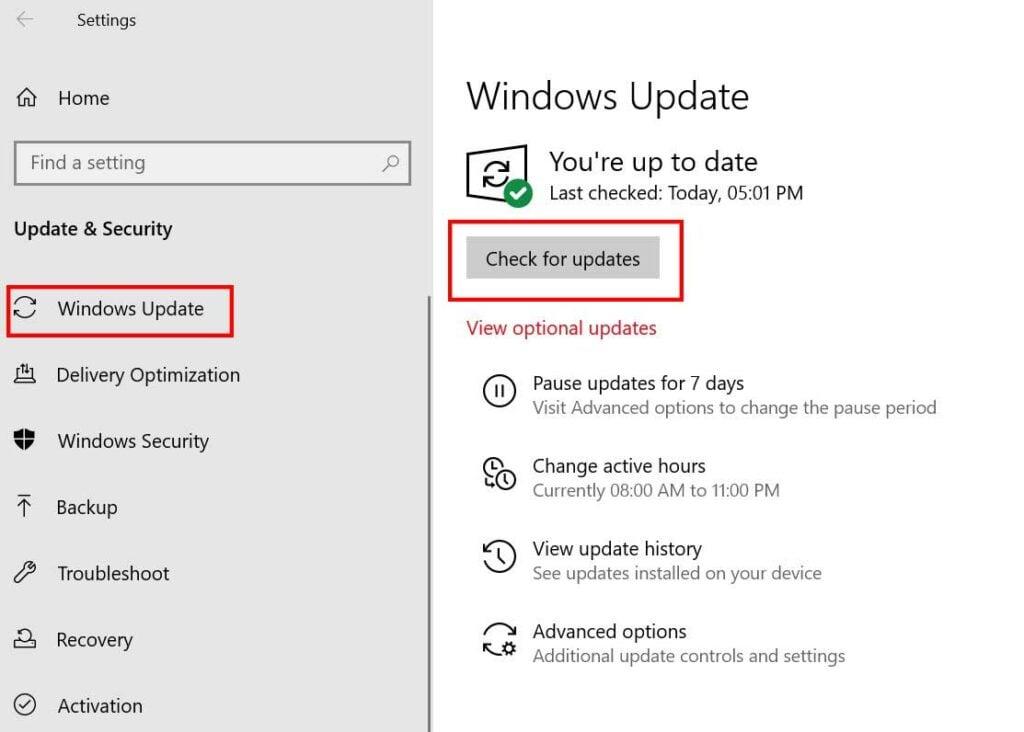
Διαφημίσεις
- Εάν υπάρχει διαθέσιμη κάποια τελευταία ενημέρωση των Windows, φροντίστε να το κάνετε Λήψη και εγκατάσταση το.
- Μετά τη λήψη, το σύστημα θα σας ζητήσει να επανεκκινήσετε τη συσκευή σας για να εφαρμόσετε τις αλλαγές.
5. Ενημερώστε τα προγράμματα οδήγησης και εγκαταστήστε τα απαραίτητα
Μερικές φορές, οι χρήστες δεν καταλαβαίνουν ή δεν θέλουν να εγκαταστήσουν ορισμένα από τα απαραίτητα προγράμματα οδήγησης που είναι χρήσιμα για τη σωστή λειτουργία του συστήματος Windows για μεγάλο χρονικό διάστημα. Γνωρίζουμε μόνο για το πρόγραμμα οδήγησης οθόνης, το πρόγραμμα οδήγησης ήχου, το πρόγραμμα οδήγησης δικτύου, το πρόγραμμα οδήγησης USB κ.λπ. Υπάρχουν όμως κάποια άλλα χρήσιμα προγράμματα οδήγησης, καθώς και προγράμματα οδήγησης τροφοδοσίας, προγράμματα οδήγησης περιφερειακών και πολλά άλλα.
Έτσι, είτε μπορείτε να κάνετε λήψη όλων των πιο πρόσφατων προγραμμάτων οδήγησης από τον επίσημο ιστότοπο του κατασκευαστή της συσκευής για το συγκεκριμένο μοντέλο σας είτε μπορείτε να εγκαταστήσετε οποιοδήποτε από τα δημοφιλή εργαλεία αυτόματης ενημέρωσης προγραμμάτων οδήγησης στα Windows 10 για να ελέγξετε για όλα τα εκκρεμή/μη εγκατεστημένα/ ξεπερασμένα προγράμματα οδήγησης και ενημέρωση ταυτόχρονα. Θα βρείτε τόσα πολλά εργαλεία στο διαδίκτυο.
6. Απενεργοποιήστε τη λειτουργία αδρανοποίησης
- Κάντε κλικ στο Αρχή > Πληκτρολογήστε CMD.
- Κάντε δεξί κλικ στο Γραμμή εντολών εφαρμογή και επιλέξτε Εκτελέστε ως διαχειριστής.
- Πληκτρολογήστε την ακόλουθη γραμμή εντολών και πατήστε Εισαγω:
powercfg /h απενεργοποιημένο
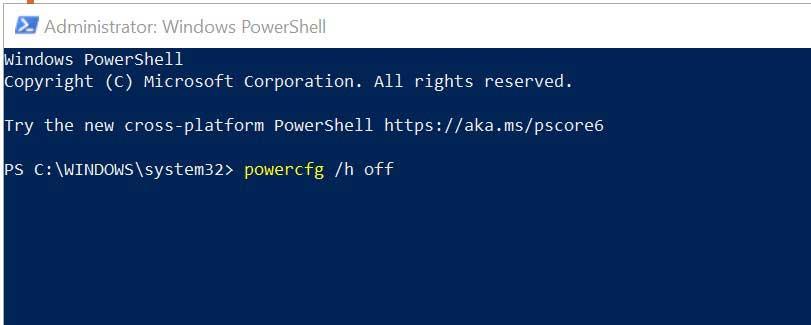
Διαφημίσεις
- Μόλις τελειώσετε, κλείστε την εφαρμογή Command Prompt και επανεκκινήστε το Surface Pro 4.
7. Διαμόρφωση διαχείρισης ενέργειας
- Τύπος Windows + X πλήκτρα στο πληκτρολόγιο για να ανοίξετε το Μενού γρήγορης σύνδεσης.
- Κάντε κλικ στο Διαχειριστή της συσκευής.
Διαφήμιση
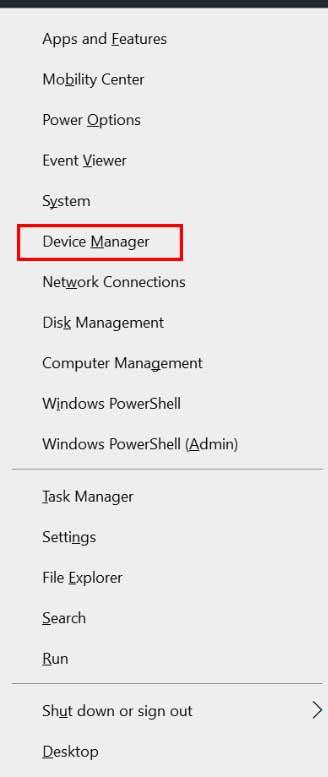
- Κάντε δεξί κλικ στο ασύρματο Κάρτα δικτύου > Μετάβαση στο Ιδιότητες.
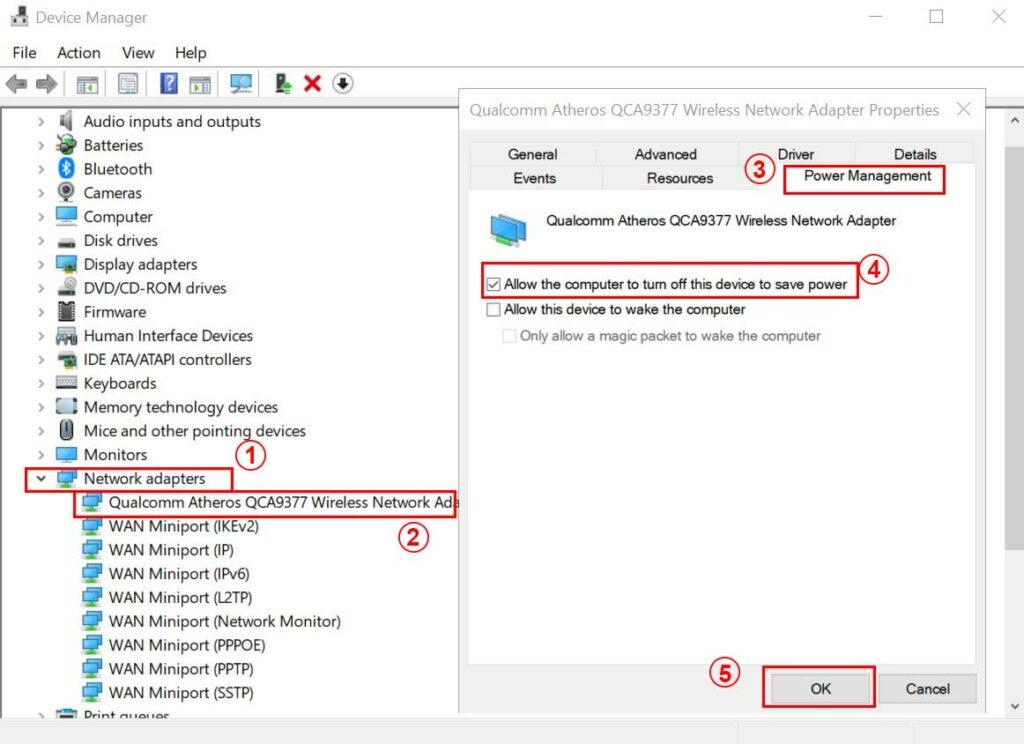
- Κατευθυνθείτε προς το Διαχείριση ενέργειας καρτέλα > Κάντε κλικ στο Επιτρέψτε στον υπολογιστή να απενεργοποιήσει αυτήν τη συσκευή για εξοικονόμηση ενέργειας για να ενεργοποιήσετε το πλαίσιο ελέγχου.
- Τέλος, κάντε κλικ στο Εντάξει και επανεκκινήστε το Surface Pro 4 για να αποθηκεύσετε τις αλλαγές.
8. Αλλάξτε τις επιλογές εισόδου
- Κάντε κλικ στο Αρχή > Μετάβαση στο Ρυθμίσεις.
- Μετά πηγαίνετε στο Λογαριασμοί > Κάντε κλικ στο Επιλογές σύνδεσης από το αριστερό παράθυρο.
- Τώρα, θα δείτε την πρώτη επιλογή Απαιτείται σύνδεση.
- Ρυθμίστε το σε Ποτέ > Επανεκκινήστε τη συσκευή σας.
Αυτό είναι, παιδιά. Υποθέτουμε ότι αυτός ο οδηγός ήταν χρήσιμος για εσάς. Μη διστάσετε να ρωτήσετε στην ενότητα σχολίων παρακάτω για περαιτέρω απορίες.












